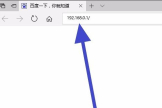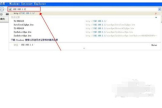怎么查看路由器拨号上网的密码(路由器怎么查看wifi密码)
一、怎么查看路由器拨号上网的密码
很多人喜欢选择pppoe上网拨号,那么我们忘记密码时候应该怎么查看?之前设置的密码后来忘了,想查看一下,该怎么查看呢?其实很简单,下面就由我跟大家分享具体的方法吧
路由器中的pppoe上网拨号密码查看方法
使用本方法的前提是,你的宽带拨号连接密码,是让系统自动记住登录信息才可以的,也就是说,你不用每次拨号时候输入密码,而是选择了电脑记住登录信息,ADSL宽带(PPPOE)拨号的朋友,通常都会在桌面创建一个拨号图标,点击拨号,但是这里大家发现,我们看到的宽带连接密码是显示星号的,怎么查看电脑保存的PPPOE宽带拨号密码。
现在开始介绍查看方法,百度下载ADSL密码查看器到自己电脑。
现在我们打开下载的软件运行即可,不用安装,直接运行EXE文件即可。
大家在运行的结果中,可以很方便的查看到我们电脑的宽带拨号账号和密码。
当然,如果你电脑安装有无线路由器的话,我们也可以在无线路由器中查看拨号密码。
登录你的路由器,点击网络参数中的WAN口设置,查看PPPOE拨号账号和密码。
对于这个路由器中查看宽带PPPOE拨号密码的方法,以前写过,参考我的经验自行操作即可。
其他参考方法:
查看路由器中的pppoe拨号密码的方法
登陆路由器,用路由器的“备份配置文件”功能把路由器的配置导出到电脑上,基本上所有的路由器都有这个功能的。
配置里肯定包含pppoe拨号账号密码的啦,实际上wifi密码和路由器账号密码都有。
打开routerpassview路由器密码查看工具,点击“文件”->“打开路由器配置文件”。
打开刚才备份下来的配置文件conf.bin。
这款小软件实在小巧到“可怜”,连个“查找”功能都没有,这配置文件“也不是省油的灯”,文字还不少。
没事,点“编辑”->“全选”,然后把所有的文字复制下来,粘贴到记事本里,记事本可是有“查找”功能的哦。
如果嫌麻烦,那就慢慢在这里“翻”吧!功夫不负苦心人,总能找到的。
按“Ctrl+F键”或点击“编辑”->“查找”,输入“password”查找,很快就能找到pppoe拨号账号和密码的。
二、路由器怎么查看wifi密码
找回无线路由器WiFi密码的方法:
1.有线连接无线路由器。
2.打开电脑浏览器,输入路由器背后铭牌的网关ip地址(一般是192.168.1.1),输入路由器网关账号密码,进入网关配置界面。
(如果网关账号密码也忘记,可以长按REAST按钮重置无线路由器。
)
3.进入无线设置页面-无线安全-秘钥,即可查看当前WiFi密码。
扩展
一、如果是路由器WIFI密码的话,可以进入路由器管理界面中查看原密码。
如果是路由器登录密码的话,那么只要使用恢复出厂值的方法恢复原路由器登录密码,然后重新配置路由器,重新设置路由器登录密码。
二、查看WIFI密码的方法(以D-LINK为例):
1、打开浏览器,输入192.168.1.1(即路由器的IP地址),输入路由器帐号和密码(参见路由器盒子上的标签或说明书)。
2、选择无线设置
3、在密码串项可以看到WIFI密
三、路由器登录密码忘记,恢复出厂设置恢复默认值的方法:
在设备带电运行过程中,用牙签轻轻地按住路由器上的reset按钮10秒钟以上,再松开此按钮,设备即可恢复到出厂配置,并自动重启。
四、恢复出厂设置后,路由器需要重新配置:
1、网线一端接路由器的LAN口,另一端接电脑的网口;
2、打开浏览器,输入192.168.1.1(即路由器的IP地址),输入路由器帐号和密码(参见路由器盒子上的标签或说明书);
3、点下一步;
4、在上网方式中选择PPPoE(ADSL虚拟拨号),点下一步;
5、在上网帐号中输入宽带运营商提供的宽带帐号,上网口令中输入宽带密码;
6、在SSID中设置无线网络名称,选中WPA-PSK/WPA2-PSK的加密方式,在PSK密码中设置不小于8位的无线密码;
7、点击重启,路由器设置成功;
8、网线两端分别接路由器的WAN口和猫的LAN口。
五、配置完成后,重新设置路由器登录密码:
1、打开浏览器,输入192.168.1.1(即路由器的IP地址),输入路由器帐号和密码(参见路由器盒子上的标签或说明书);
2、展开系统工具——选择修改登录口令;
3、输入原用户名和口令,输入新用户名和口令,点击保存按钮。